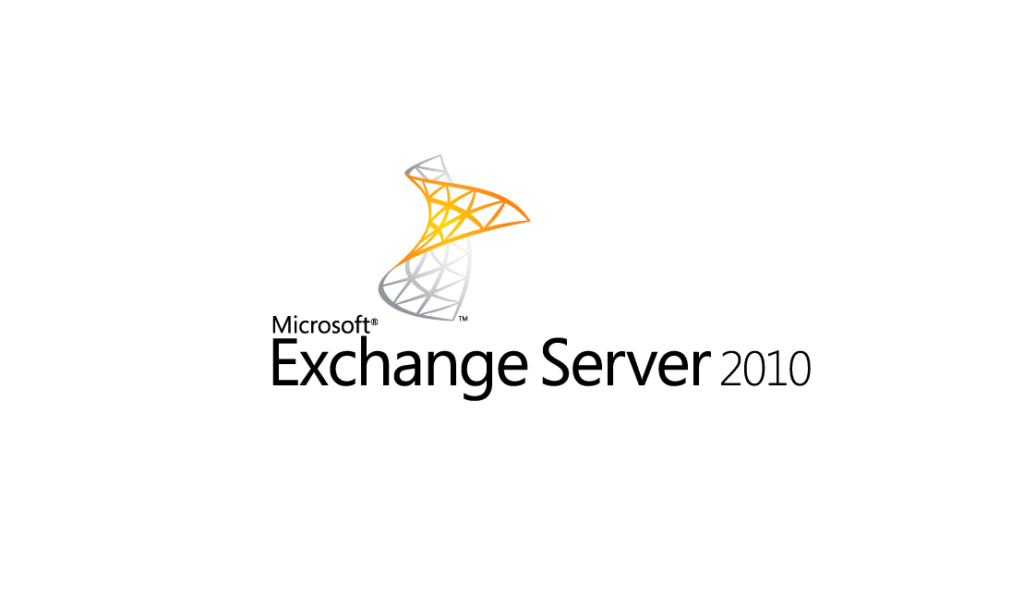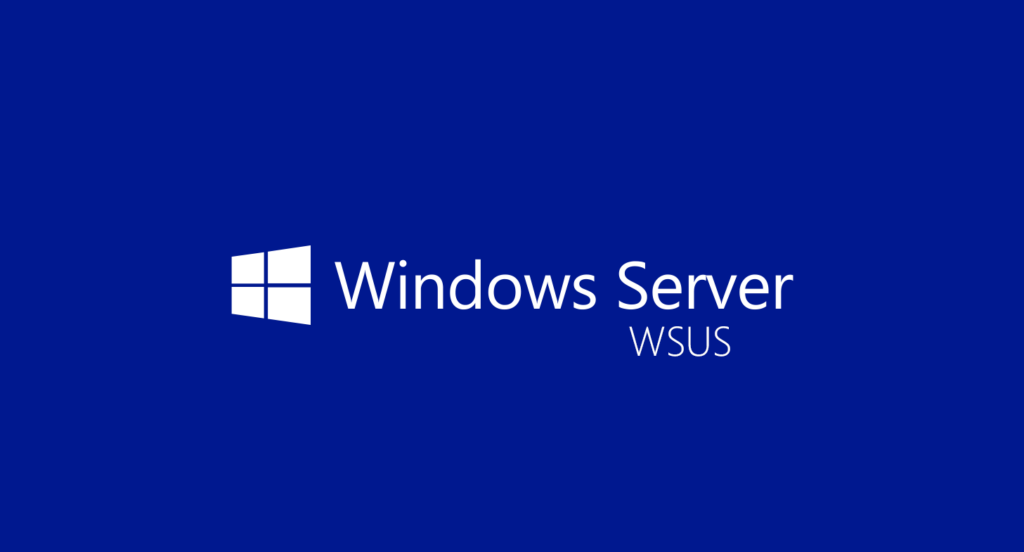Утилита NGROK. Расшариваем веб-сайт на localhost в глобальную сеть интернет.
Добрый день всем хорошим людям. Я далеко не первый но всё же решил написать про утилиту ngrok которая позволяет сделать доступным ваш локальный Web-сервер в интернет.
Часто бывает так. Разрабатываешь для заказчика. Пройден какой то этап, есть что показать заказчику или нужно быстро чего-то согласовать и проще и быстрее показать чем объяснить. В общем возникает необходимость показать свой локальный Web-сервер заказчику.
И если например разработка ведётся в виртуальной машине или машина разработчика за Nat-ом. То это уже проблема. Хорошо когда есть где-то хост на который можно задеплоить выполненную работу. Но всё равно для этого нужно делать много лишних движений а это время. Особенно если есть необходимость вносить изменения под диктовку заказчика и сразу же показывать.
Вот все эти проблемы ngrok позволяет решить в один клик. Скачиваем нужную версию установщика https://ngrok.com/download . Вернее там не программа установщик а архив всего с одним лишь файлом ngrok.exe. Копируем этот файл в удобную нам папку. Ну и в общем всё установка завершена.